แอปสำรองและซิงค์ใหม่ของ Google จะแทนที่ทั้งแอพ Drive และ Photos สำหรับพีซีของ Windows และ Mac คุณสามารถใช้แอพเพื่อสำรองเนื้อหาของคอมพิวเตอร์ทั้งหมดของคุณหรือเพียงแค่โฟลเดอร์ที่เลือก
ตั้งค่าการสำรองข้อมูลและซิงค์
ก่อนอื่นให้ดาวน์โหลดแอปจากหน้า Google Drive หรือจากหน้า Google Photos คุณจะจบลงด้วยแอพเดียวกันด้วยวิธีใดวิธีหนึ่ง
จากนั้นเปิดแอปลงชื่อเข้าใช้บัญชี Google ของคุณและเลือกโฟลเดอร์ที่คุณต้องการสำรองข้อมูลไปยัง Google Drive อย่างต่อเนื่อง สำหรับภาพถ่ายคุณมีสองตัวเลือก: คุณภาพสูง หรือ คุณภาพดั้งเดิม คุณภาพสูงจะบีบอัดรูปภาพที่มีขนาดใหญ่กว่า 16 ล้านพิกเซลและวิดีโอที่มีความละเอียดสูงกว่า 1080p แต่ไฟล์บีบอัดเหล่านี้จะไม่ถูกนับรวมกับขีด จำกัด ข้อมูลของคุณ Google Drive ให้ 15GB ฟรี แต่หลังจากนั้นคุณจะต้องจ่าย คุณสามารถได้รับ 100GB สำหรับ $ 19.99 ต่อปี (ประมาณ£ 15 หรือ AU $ 25) หรือ 1TB สำหรับ $ 99.99 ต่อปี (ประมาณ£ 75 หรือ AU $ 125)
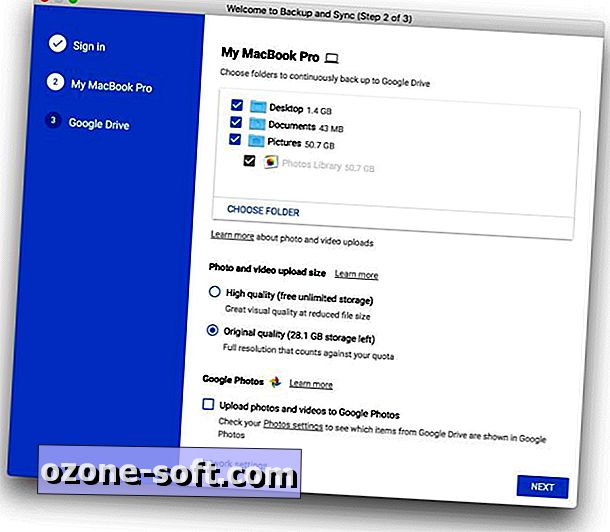
นอกจากนี้ยังมีช่องทำเครื่องหมายเพื่อ อัปโหลดรูปภาพและวิดีโอไปยัง Google Photos ใช้ตัวเลือกนี้หากคุณต้องการให้รูปภาพทั้งหมดที่คุณเก็บไว้ในคอมพิวเตอร์ของคุณปรากฏใน Google Photos
ฉันไม่ได้เลือกตัวเลือกนี้เนื่องจากฉันมีแอพมือถือ Google Photos สำรองทุกภาพที่ฉันถ่ายบน iPhone และไม่ต้องการให้รูปภาพเก่าทั้งหมดใน Mac ของฉันติดฟีด Google Photos ของฉัน ฉันแค่ต้องการให้ภาพถ่ายของ Mac ของฉันสำรองไว้ที่ Google Drive อย่างปลอดภัยและไม่รู้สึกว่าต้องสามารถเรียกดูรูปภาพเหล่านั้นบน Google Photos ได้
จากนั้นคลิกปุ่ม ตกลง และการสำรองข้อมูลและการซิงค์จะเริ่มอัปโหลด
การซิงค์สามารถเป็นถนนสองทาง
สำรองและซิงค์ไม่เพียง แต่ซิงค์โฟลเดอร์ในคอมพิวเตอร์ของคุณกับ Google Drive นอกจากนี้ยังสามารถซิงค์โฟลเดอร์ที่คุณมีในไดรฟ์กับคอมพิวเตอร์ของคุณเพื่อให้คุณสามารถเข้าถึงได้เมื่อคุณออฟไลน์ คุณสามารถเลือกที่จะดาวน์โหลดและซิงค์โฟลเดอร์ My Drive ทั้งระดับบนสุดบน Google Drive หรือเลือกโฟลเดอร์เฉพาะ
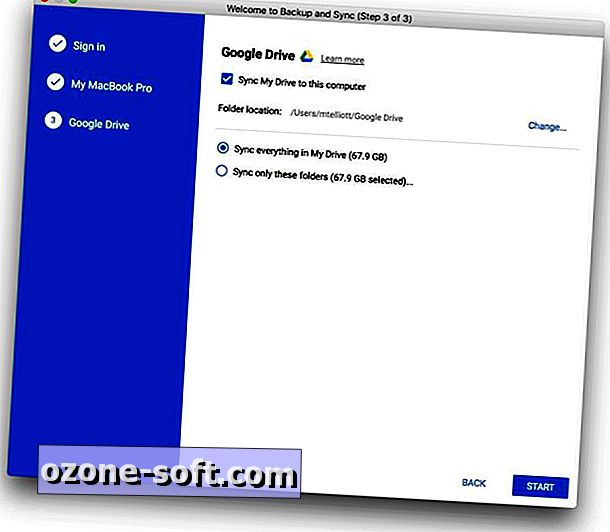
ตั้งกฎการลบ
หลังจากตั้งค่าการสำรองข้อมูลและซิงค์และดำเนินการอัปโหลดและดาวน์โหลดเริ่มต้นเมื่อคุณกลับไปที่แอพและเปิดการตั้งค่าคุณจะเห็นพื้นที่ที่มีป้ายกำกับ การลบรายการ ที่นี่คุณสามารถเลือกวิธีที่ไดรฟ์ตอบสนองเมื่อคุณลบไฟล์บนคอมพิวเตอร์ของคุณ มีการตั้งค่าให้ถามคุณว่าคุณต้องการลบมันทุกที่หรือไม่ซึ่งมีความหมายจากไดรฟ์ด้วย แต่คุณสามารถตั้งค่าให้ลบไฟล์จากไดรฟ์ได้โดยไม่ต้องถามก่อนหรือเก็บไฟล์ไว้เมื่อคุณลบออกจากคอมพิวเตอร์
โฟลเดอร์คอมพิวเตอร์ใหม่บน Google Drive
โฟลเดอร์ที่คุณเลือกสำหรับสำรองข้อมูลและซิงค์จะปรากฏในโฟลเดอร์คอมพิวเตอร์ใหม่บน Google ไดรฟ์ คุณจะเห็นคอมพิวเตอร์ทุกเครื่องที่คุณมีการสำรองข้อมูลและซิงค์อยู่ในรายการในโฟลเดอร์นี้ คลิกที่คอมพิวเตอร์แล้วคุณจะเห็นลำดับชั้นของโฟลเดอร์ที่คุณเลือกสำรอง
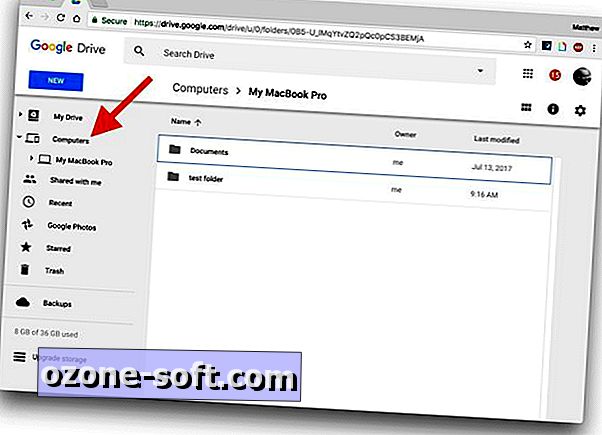
Google จะต้องตรวจสอบโฟลเดอร์ของคุณอย่างต่อเนื่องเนื่องจากการเปลี่ยนแปลงไฟล์จะปรากฏขึ้นทันที เมื่อฉันทำการเปลี่ยนแปลงไฟล์บน Mac ของฉันไฟล์ที่ซิงค์ใน Google ไดรฟ์จะแสดงการเปลี่ยนแปลงตามเวลาที่ฉันคลิกเพื่อตรวจสอบ
ไม่ใช่เครื่องมือการกู้คืน
ฉันจะทิ้งคุณไว้กับข้อแม้: การสำรองข้อมูลและการซิงค์เป็นเครื่องมือที่ยอดเยี่ยมสำหรับการสำรองข้อมูลไฟล์สำคัญของคุณอย่างปลอดภัยในคลาวด์ แต่ไม่ใช่การแทนที่สำหรับเครื่องมือการกู้คืน หากคอมพิวเตอร์ของคุณขัดข้องคุณจะไม่สามารถใช้การสำรองและซิงค์เพื่อกู้คืนระบบปฏิบัติการของคุณได้
ใช้เครื่องมือการคืนค่าใด ๆ ก็ตามที่คุณใช้เพื่อสำรองข้อมูลคอมพิวเตอร์ของคุณและคิดว่า Backup and Sync เป็นการทดแทนที่ง่ายและคล่องตัวสำหรับ Google Drive และ Google Photos - คุณไม่จำเป็นต้องใช้สองแอพแยกกันอีกต่อไป
และส่วนที่ดีที่สุด? คุณไม่จำเป็นต้องลากไฟล์ไปยัง Google Drive ด้วยตนเองอีกต่อไปเพื่อสร้างข้อมูลสำรองบนคลาวด์ คุณเพียงนำ Google ไปไว้ที่โฟลเดอร์ในคอมพิวเตอร์ที่คุณต้องการให้จับตามองและสำรองข้อมูลอย่างต่อเนื่อง

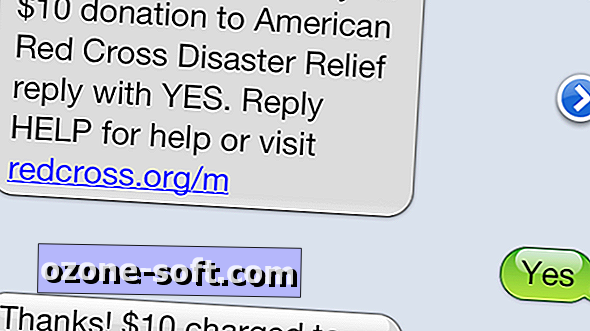











แสดงความคิดเห็นของคุณ